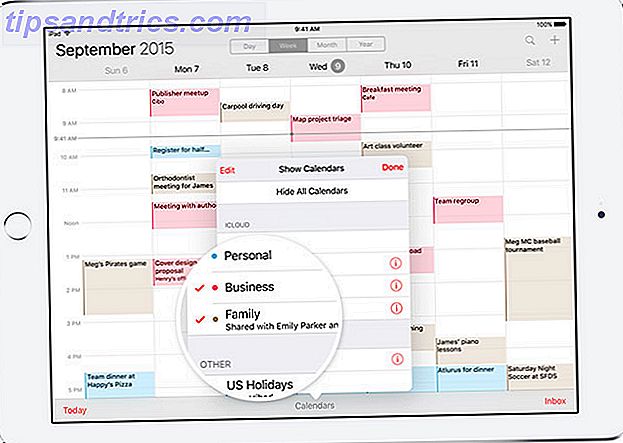
Usted y los miembros de su familia probablemente tengan cuentas de iTunes separadas para sus compras de aplicaciones y música, pero no hay ninguna razón por la que deba pagar las mismas aplicaciones varias veces.
Apple introdujo su función Family Sharing el año pasado con iOS 8. iOS 8 está aquí: 10 razones para instalarlo de inmediato iOS 8 está aquí: 10 razones para instalarlo de inmediato Si tienes un iPhone, iPad o iPod Touch, estás Quiero actualizarlo a iOS 8 lo antes posible. Este es el por qué. Leer más La función clave le permite compartir compras, incluidas aplicaciones y canciones, acceder a un calendario familiar compartido, compartir sus ubicaciones, y más.
Incluso puede aprobar o denegar solicitudes de compra de familiares más jóvenes de forma individual. ¿Intrigado? Aquí le mostramos cómo configurarlo.
¿Qué es Compartir en Familia?
La función Compartir en familia de Apple facilita que las familias de hasta seis personas compartan aplicaciones, libros y canciones compradas. Family Sharing funciona en iTunes Store, iOS App Store y Mac App Store, por lo que puedes compartir contenido en todos tus dispositivos. La única pega es que sus dispositivos iOS tienen que ejecutar al menos iOS 8 y sus computadoras portátiles y computadoras Mac deben ejecutar OS X Yosemite (o mejor aún, actualizar a El Capitan OS X ¡El Capitán está aquí! Actualícese para obtener una experiencia más fluida ¡X El Capitán está aquí! Actualización para una experiencia más fluida en Mac Mac OS X El Capitán es un lanzamiento sutil: sus mayores cambios no son visibles, pero probablemente los notará de todos modos. Lea más).
Con Family Sharing, no tiene que compartir sus contraseñas entre sí, sino que debe usar una tarjeta de crédito para todos los dispositivos, con la opción de aprobar compras en los dispositivos de sus hijos.
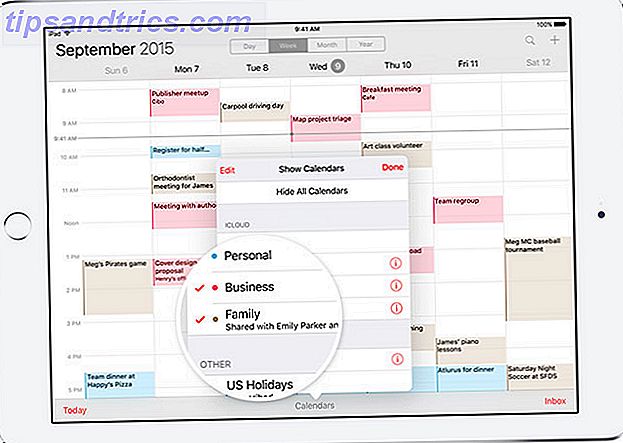
Si bien Family Sharing puede extenderse técnicamente a cualquier persona con una ID de Apple, querrás ser selectivo en cuanto a a quién agregas a tu plan. Todos los que se agreguen comprarán sus aplicaciones, canciones y todo lo demás con la única tarjeta de crédito utilizada por la persona que configura el plan de Family Sharing. Compartir en familia también brinda potencialmente a otros usuarios acceso a su ubicación y la capacidad de borrar sus dispositivos.
También hay otras limitaciones que debe tener en cuenta al configurar el uso compartido de la familia. Solo puede unirse a una familia a la vez, y solo puede cambiar de grupo familiar una vez al año.
Cómo configurarlo
Una persona, conocida como el organizador, debe configurar Family Sharing, y luego agregar hasta cinco Apple ID más al plan. Esa persona también será responsable de los pagos de todos los miembros de la familia, utilizando una sola tarjeta de pago. Todos los demás usuarios tienen que hacer es aceptar la invitación del organizador en su dispositivo iOS.
En un dispositivo iOS:
Para agregar usuarios como organizador, vaya a Configuración> iCloud> Configurar el uso compartido de la familia . Desde allí, puede agregar usuarios escribiendo sus ID de Apple o crear nuevas cuentas de Apple para sus hijos.

En una Mac:
Como organizador, vaya a Preferencias del sistema> iCloud y haga clic en Configurar familia junto a la información de su cuenta en el cuadro que aparece. Ahora puede agregar miembros usando sus ID de Apple, o crear nuevos para los jóvenes.

Hay cuatro tipos de cuentas en Family Sharing. El organizador configura Family Sharing y es el único que puede agregar nuevos miembros. Los nuevos miembros se agregan como adultos o niños. El organizador puede otorgar a otros adultos el estatus de padre o tutor, lo que significa que pueden aprobar compras en cuentas de niños.
Las cuentas de adultos no custodios pueden comprar lo que quieran (facturadas a esa sola tarjeta), pero no pueden aprobar compras en cuentas de niños. Finalmente, las cuentas secundarias se pueden crear desde la configuración de Family Sharing. Con este tipo de cuentas, todas las descargas y compras deben ser aprobadas por el organizador u otras cuentas de padres y tutores.
Cómo crear cuentas secundarias
Para configurar una cuenta para niños, vaya a Configuración> iCloud> Familia> Agregar miembro de familia ... y en lugar de ingresar una dirección de correo electrónico, toque Crear una ID de Apple para un niño .

Lo primero que se le pedirá que haga es ingresar el cumpleaños del niño. Este cumpleaños se usará para determinar a qué aplicaciones y servicios tendrán acceso. Los padres deben aceptar la divulgación de privacidad de los padres y luego ingresar el código de seguridad en la tarjeta de crédito que está vinculada a la cuenta de Apple.
A continuación, ingrese el nombre del niño y elija una dirección de correo electrónico de iCloud para su cuenta. La dirección de correo electrónico no se puede cambiar una vez que se crea la cuenta. Ingrese una contraseña de ID de Apple, elija tres preguntas y respuestas de verificación de cuenta. Los correos electrónicos de verificación de cuenta irán a la dirección de correo electrónico asociada con el Organizador. El siguiente paso será determinar si desea aprobar todas las compras en la cuenta infantil y si desea compartir la ubicación de su hijo con todas las personas en el plan de Family Sharing.

Los niños menores de 13 años no pueden eliminarse de su lista de Uso compartido de la familia, pero puede activar y desactivar la función "Preguntar para comprar".
¿Qué puedes compartir?
Si bien la mayoría de las compras se pueden compartir con los miembros de su familia simplemente agregándolas a su plan, hay algunas cosas que debe recordar.
Aplicaciones, libros y canciones
Una vez que haya configurado Compartir en familia, las aplicaciones, libros y canciones están disponibles para otros usuarios en el plan de Family Sharing. Esto incluye artículos comprados previamente. Para encontrar este contenido, vaya a la pestaña Comprado de las tiendas de aplicaciones iOS o Mac.
En sus dispositivos móviles, o en su escritorio, en iTunes o en la Mac App Store, puede filtrar los artículos comprados por miembros individuales. No todas las aplicaciones se pueden compartir (como veremos más adelante), de modo que si no las ve en la lista, es posible que tenga que volver a pagarlas.

También puede optar por mantener ciertas compras privadas ocultando artículos individuales. Seis miembros de un plan Family Sharing también pueden compartir una suscripción de Apple Music.
Calendarios y Recordatorios
Cuando se configura Family Sharing, también configura automáticamente un calendario familiar y una lista de Recordatorios para todos los miembros del plan. Este calendario aparecerá en la lista de calendarios de iCloud en sus dispositivos iOS y la aplicación Calendario de Mac. Todos los miembros pueden agregar o editar eventos en el calendario.

Ubicaciones
Puede elegir compartir su ubicación (o no) cuando esté configurada la opción Compartir familia. El valor predeterminado, cuando se configura por primera vez el uso compartido familiar, es que su ubicación se comparta con los miembros de la familia. Si desea cambiar esta configuración, vaya a Configuración> iCloud> Compartir mi ubicación .
Desde allí, puede dejar de dejar de compartir su ubicación por completo, elegir qué dispositivo desea usar para compartir su ubicación y también puede elegir dejar de compartir su ubicación con miembros específicos de la familia.

Los dispositivos de cada persona, fuera de línea y en línea, serán visibles en la lista. Para ver la ubicación de alguien, debe iniciar las aplicaciones Buscar mis amigos o Buscar mi iPhone (ambas gratuitas).

Debe ser selectivo con respecto a a quién le da acceso a medida que obtienen acceso a todas las características de Buscar mi iPhone, incluida la capacidad de habilitar el Modo Perdido y borrar sus dispositivos.
Fotos
Al igual que los calendarios y recordatorios, cuando configura Family Sharing, se crea automáticamente un álbum de fotos compartido. Para acceder a este álbum, inicie su aplicación de fotos, vaya a la pestaña Compartido, y encontrará que se ha creado un nuevo álbum llamado 'Familia'. Puede agregar y ver fotos agregadas por otros aquí.
¿Qué no puedes compartir?
Lamentablemente, las compras integradas en la aplicación se incluyen en los elementos compartidos de Uso compartido de la familia. Otros elementos que no puede descargar o acceder incluyen canciones agregadas desde fuera de iTunes Store, suscripciones a revistas y periódicos, artículos que ya no están disponibles a través de App Store o artículos que los miembros de su familia han escondido.

Recuerde: no todas las aplicaciones se pueden compartir . Si desea averiguarlo antes de comprar o descargar una aplicación, búsquela en la tienda de aplicaciones y desplácese hacia abajo para ver los detalles, donde podrá ver si está disponible o no a través del uso compartido de la familia. La aplicación para iPhone de MakeUseOf Lee MakeUseOf en tu iPhone con nuestra nueva aplicación y gana un iPhone 6s (actualizado) Lee MakeUseOf en tu iPhone con nuestra nueva aplicación y gana un iPhone 6s (actualizado) La aplicación para iPhone de MakeUseOf está aquí y con ella puede navegar, chatear y guardar sus artículos favoritos, todo desde la comodidad de una aplicación de teléfono inteligente nativa. Leer más, por ejemplo, está disponible a través de Family Sharing.
Compartir es demostrar interés
Apple no es la única compañía que ha pensado en otorgar a los miembros de la familia acceso a funciones de cuentas pagas.
Amazon le permite compartir funciones de envío Prime 6 Beneficios de Amazon Prime que podría estar ignorando en este momento 6 Beneficios de Amazon Prime que podría estar ignorando Ahora mismo Raspe la superficie. Amazon Prime tiene tantos más beneficios que las personas han olvidado o simplemente no se dan cuenta de que existen. Lea más con otros miembros de su hogar. Aplicación de administración de contraseñas LastPass le permite compartir datos privados con miembros de la familia en una 'bóveda compartida', siempre que uno de los usuarios tenga acceso a las funciones premium de la aplicación. Netflix permite que dos usuarios transmitan contenido al mismo tiempo, pero si desea aumentar ese número a cuatro, debe pagar $ 11.99 al mes, en comparación con el estándar de $ 7.99 al mes.
¿Usas el uso compartido de la familia? ¿Lo usarías con algo más que solo tu familia inmediata? Háganos saber en los comentarios.

![Ojos satelitales: fondos de pantalla del mapa en función de su ubicación actual [Mac]](https://www.tipsandtrics.com/img/mac/223/satellite-eyes-map-wallpapers-based-your-current-location.jpg)
![Quicksand: Sincroniza automáticamente sus archivos recientes en la nube [Mac]](https://www.tipsandtrics.com/img/mac/387/quicksand-automatically-syncs-your-recent-files-cloud.png)